iPhone에서 작동하지 않는 음성 메일을 수정하는 방법
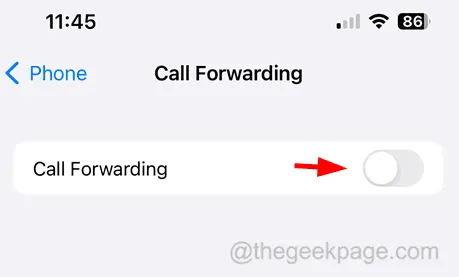
예비 수정
- 수동으로 음성사서함 설정 – 음성사서함 기능이 작동하려면 작동하지 않는 한 iPhone에서 처음으로 설정해야 합니다. 전화 앱으로 이동하여 음성 메일 탭을 선택하십시오. 지금 설정 옵션을 찾으면 해당 옵션을 클릭하고 화면의 지시에 따라 완료하십시오.
- 음성 메일에 대한 사용자 지정 인사말 메시지 만들기 – 발신자에게 빈 인사말 메시지가 있으면 음성 메일이 아니라고 생각하는 메시지를 남기지 않을 것입니다. 따라서 전화 앱으로 이동하여 음성 메일 탭을 탭하여 맞춤 인사말 메시지를 만들어야 합니다. 그런 다음 왼쪽 상단 모서리에 있는 인사말 옵션을 클릭한 다음 화면의 지시를 따릅니다.
수정 1 – 전화 앱 다시 시작
1단계: iPhone에서 앱 전환기를 시작합니다.
3단계: 앱 전환기에 백그라운드에서 실행 중인 앱이 모두 표시되면 전화 앱을 찾아 위로 스와이프하여 강제 종료 합니다 .
수정 2 – 착신 전환 끄기
1단계: 설정 앱을 엽니다.
2단계: 전화 옵션으로 이동합니다.
3단계: 그런 다음 착신 전환 옵션을 클릭합니다 .
5단계: 착신 전환 토글 스위치를 클릭하여 아래 스크린샷과 같이 비활성화합니다.
수정 3 – 모바일 네트워크 연결 새로 고침
1단계: 설정 페이지로 이동합니다.
2단계: 비행기 모드의 토글 스위치를 탭하여 켭니다.
4단계: 약 2분 정도 기다린 후 설정 메뉴 목록에서 토글 버튼을 다시 한 번 탭하여 비행기 모드를 비활성화해야 합니다.
수정 4 – 네트워크 설정 재설정
일부 iPhone 사용자는 iPhone에서 네트워크 설정을 재설정하여 이 문제를 해결할 수 있다고 보고했습니다. 네트워크 설정을 재설정한 후 이전과 같이 음성 메일을 읽을 수 있었습니다. 따라서 사용자가 iPhone에서 재설정 네트워크 설정을 수행해 볼 것을 제안합니다.


답글 남기기